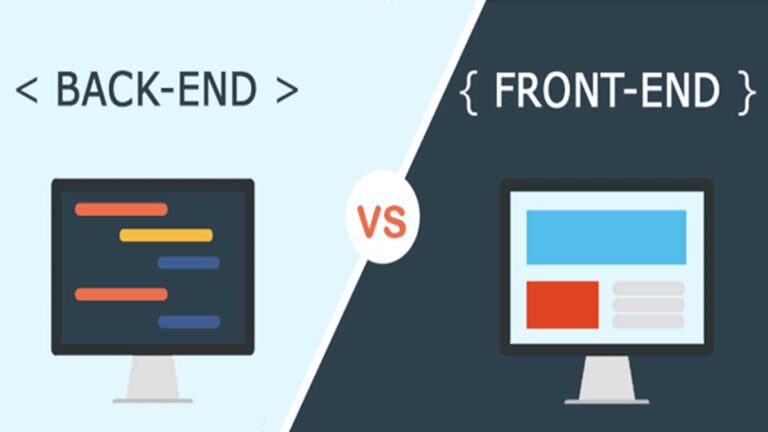تمتلك Apple ميزة الاتصال الداخلي Apple Intercom التي تعمل على HomePod و HomePod mini و iPhone والعديد من أجهزة Apple الأخرى التي قد تجدها في متناول يديك. يتيح لك التواصل مع أشخاص آخرين في منزلك ، حتى في مناطق معينة من منزلك ، دون الحاجة إلى الاتصال بهم أو إرسال رسائل إليهم أو الصراخ عليهم. إليك ما تحتاج لمعرفته حول الاتصال الداخلي.
قبل أن تبدأ في اتباع أي من الإرشادات الواردة في هذه المقالة ، تأكد من تحديث HomePod و HomePod mini وأجهزة Apple الأخرى بالكامل وتشغيل أحدث إصدار من أنظمة التشغيل الخاصة بها.
ما هو Apple Intercom؟
Apple Intercom هي إحدى ميزات تطبيقات Apple Home التي تتيح لك التواصل مع أشخاص آخرين في منزلك باستخدام جهاز Apple كجهاز اتصال داخلي. يمكنك حتى استخدامه مع Apple CarPlay الخاص بك.
عند توصيل جهازين أو أكثر من خلال تطبيق Apple Home ، يمكنك استخدام أحد هذه الأجهزة لإصدار إعلان على الآخر. إذا كان لديك عدة أجهزة تم إعدادها في غرف مختلفة على تطبيق Home ، فيمكنك اختيار إجراؤها في غرفة واحدة فقط أو غرف متعددة.
هل يمكنني الآن تمكين الاتصال الداخلي على تطبيق المنزل؟
تحتاج أجهزتك إلى تلبية ثلاثة مؤهلات لتمكين تطبيق Intercom:
- تم تثبيت تطبيق Apple Home على جهاز iPhone أو iPad أو iPod Touch. تستطيع قم بتنزيل تطبيق Home مجانًا من App Store.
- تم تحديث جميع أجهزة Apple الخاصة بك إلى أحدث إصدار من نظام التشغيل الخاص بها (سواء كان iOS أو iPadOS أو watchOS أو برنامج HomePod).
- احصل على مكبر صوت Apple HomePod أو HomePod mini متصل بتطبيق Apple Home.
:max_bytes(150000):strip_icc()/ios14-2-iphone-11pro-home-homepod-mini-settings-intercom-on-2c6c2cd2ac4d41f09daf2f9ec2b887c6.jpg)
تفاح
هذا كل شيء. إذا كنت تستوفي هذين المؤهلين ، فلديك بالفعل Apple Intercom على جهازك ، وربما يكون نشطًا بالفعل لأن هذا هو الإعداد الافتراضي. للتحقق من ذلك ، انتقل إلى الصفحة الرئيسية app واضغط على الصفحة الرئيسية في الزاوية اليسرى العلوية من الشاشة. ثم اضغط إعدادات المنزل > انتركم. من هناك ، يمكنك التأكد من تمكين الإشعارات الخاصة بك ، ويمكنك التحكم في الآخرين إعدادات الاتصال الداخلي، مثل الأشخاص الذين يمكنهم إدارة أجهزتك والأجهزة التي يتم التحكم فيها.
كيف تستخدم Apple Intercom؟
بمجرد التأكد من تمكين الاتصال الداخلي الخاص بك ، فإنه سهل الاستخدام لأنه يعتمد على صديقك القديم Siri. لإنشاء إعلان وإرساله ، فقط قل ، “مرحبًا Siri ، الاتصال الداخلي…” ثم انطق الرسالة التي تريد مشاركتها. على سبيل المثال ، “يا Siri ، عشاء الاتصال الداخلي جاهز ، اغتسل وتعال وتناول الطعام.” سيعلن Siri على جميع الأجهزة في منزلك ، “العشاء جاهز. اغتسل وتعال وتناول الطعام.”
عندما لا تحدد غرفة ، ينتقل إعلانك إلى جميع الأجهزة المتصلة في المنزل. إذا كنت تريد الاتصال الداخلي بغرفة معينة ، فقل اسم تلك الغرفة بعد قول “اتصال داخلي”. على سبيل المثال ، “مرحبًا Siri ، اتصل بالمطبخ ، هل يمكنك أن تحضر لي مشروب غازي أثناء وجودك هناك؟” سيكرر Siri رسالتك ، لكن في المطبخ فقط (أو أي غرفة تحددها).
إذا كنت ترغب في إرسال رسالة اتصال داخلي من داخل تطبيق Home ، فانقر فوق رمز الطول الموجي في الزاوية اليمنى العليا ، ثم انطق رسالتك واضغط على منتهي.
:max_bytes(150000):strip_icc()/ios14-2-iphone-11pro-home-send-intercom-message-1f375f5712ce443580caf3c016a1128f.jpg)
تفاح
باستخدام أي من الطريقتين ، يمكنك الرد على رسائل الاتصال الداخلي أيضًا. يقول “مرحبًا Siri ، رد … “ أو الرد على غرفة معينة بالقول ، “يا Siri ، رد على غرفة النوم …” متبوعة برسالتك بعد تلقي رسالة اتصال داخلي.
هل يعمل الاتصال الداخلي بدون HomePod؟
ستعمل وظيفة Apple Intercom بدون Apple HomePod ، ولكن هناك مشكلة. يجب أن يكون لديك HomePod مثبتًا في منزلك لإعداد شبكة منزلية ، وبدون ذلك ، لا يمكنك استخدام ميزة الاتصال الداخلي. لذلك ، بينما سيعمل الاتصال الداخلي تقنيًا بدون HomePod (على سبيل المثال ، يمكنك استخدامه من Apple CarPlay قبل أن تصل إلى المنزل لإصدار إعلان) ، لا يزال يتعين عليك امتلاك HomePod لإعداده.
مواضيع ذات صلة:
كيفية إيقاف تشغيل iCloud Private Relay
كيفية منع iPhone من تعتيم شاشته